在本文本站小编来分享对磊科(Netcore)NB1200C或NB1200GC路由器如何设置定时重启。路由器的定时重启可以有效的清除电子设备长期运行导致的网速慢不流畅的问题。但是设置路由器定时重启的时候不能影响正常上网时间的网络。
接下来小编将以NB1200C为例来分享如何设置路由器定时重启的功能,路由器在重启上有两个选项一个是立即重启、一个是定时重启,立即重启就没必要解释了。

磊科nb1200gc
准备工具:
- 磊科NB1200C一台
- 电脑一部
注意:在开始设置路由器的定时重启之前我们默认为路由器是可以正常上网的,电脑也已经连接上了路由器。如果路由器刚买回来还没有设置可以参考:
- 磊科NB1200C/GC企业无线路由器设置安装教程
- 用手机设置磊科NB1200C/NB1200GC企业无线路由器教程
1、连接磊科NB1200C
打开电脑上的浏览器,在浏览器地址栏内输入leike.cc或192.168.0.1,接着按电脑上的回车键“Enter”,输入路由器的登录密码,登录到路由器后台。
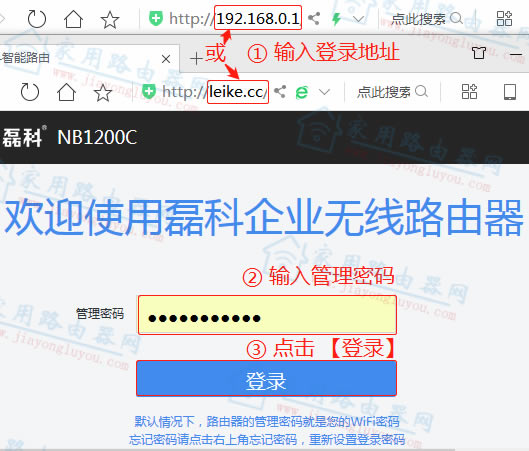
磊科NB1200登录页面
相关阅读:
- 磊科NB1200C/GC登录网址leike.cc打不开怎么解决?
- 磊科NB1200C/NB1200GC忘记了管理密码怎么办?
2、找到重启路由
登录到磊科路由器NB1200C/NB1200GC后台,找到①路由设置--②快捷设置--③重启路由器,选择并点击重启路由器这一项。
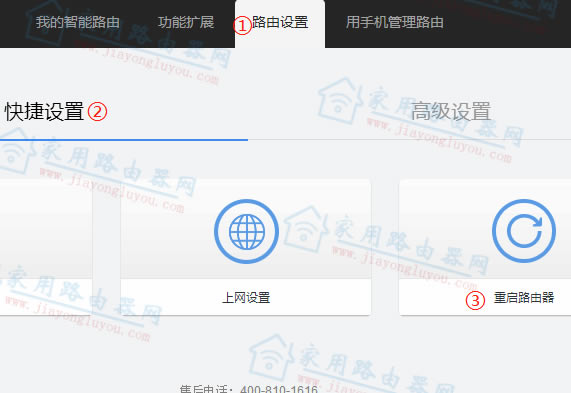
磊科NB1200路由设置快捷设置
3、设置定时重启
进入到重启路由器这一项后,有立即重启和定时重启,这里我们①选择定时重启--②开启定时重启功能--③设置重启日期(以周末为例)--④设置重启时间(以早上5点为例)--⑤最后点【确定】,这样就完成了路由器的定时重启功能。其他时间也是可以设置的,这个根据自己的需求,不过家用路由器小编建议一周最多重启一次就好了,没必要重启那么频繁。
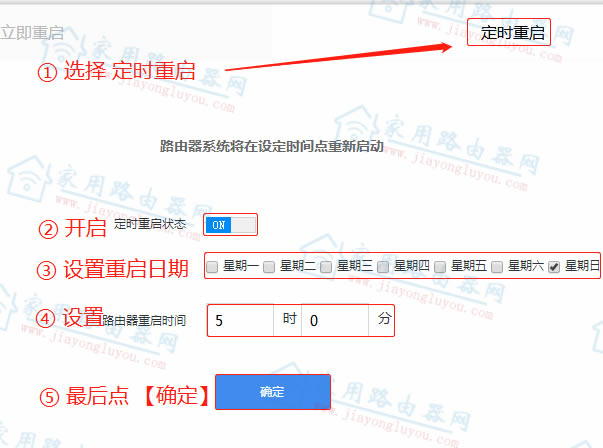
磊科NB1200定时重启
如上为磊科NB1200C或NB1200GC定时重启的设置详细步骤,设置上是比较容易的。一般定时重启路由器也是为了释放路由器的内存让网络“飞”起来。
- [电脑版]磊科NB1200C/GC二级路由器设置教程
- 磊科(Netcore)NB1200GC路由器说明书下载地址